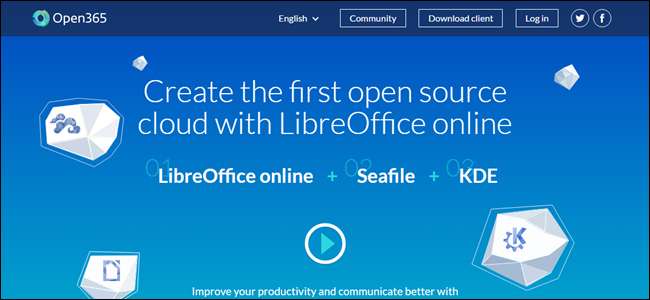
Dacă utilizați Suita de programe LibreOffice , veți fi bucuroși să aflați despre Open365. Așa cum LibreOffice este alternativa gratuită, open source la Microsoft Office, Deschis365 este omologul gratuit pentru Office 365 bazat pe cloud.
Open365, în prezent în versiune beta, funcționează foarte mult ca Office 365. vă permite să editați documente, cum ar fi .docx, .xlsx sau .pptx, dar puteți încărca și fișiere media în contul dvs. Open365. Dacă un format de fișier nu este acceptat, vi se va solicita să descărcați fișierul, astfel încât să îl puteți deschide într-un program adecvat. Puteți deschide și edita documente Microsoft Word, Excel și PowerPoint (și documente LibreOffice Writer, Calc și Impress, desigur) online, precum și să le stocați în cloud, astfel încât să le puteți accesa de oriunde. Când vă înscrieți pentru un cont Open365 gratuit, primiți 20 GB de stocare bazată pe cloud pentru fișierele dvs., deși nu este clar în acest moment dacă acest lucru este disponibil doar în perioada beta.
NOTĂ: La momentul publicării acestui articol, singurul fișier nou pe care îl puteți crea pe Open365 este un fișier Markdown. Dacă doriți să creați un nou document LibreOffice Writer, Calc sau Impress, creați unul pe hard diskul local folosind unul dintre aplicații desktop LibreOffice (sau aplicații portabile ) și apoi încărcați fișierul în biblioteca Open365. De asemenea, puteți încărca fișiere LibreOffice sau Microsoft Office în contul dvs. Open365 și vă vom arăta cum să încărcați cu ușurință fișiere de documente mai târziu în acest articol.
Cum să vă înscrieți pentru un cont Open365
Pentru a vă înscrie la Open365 Beta, vizitați acest site web și introduceți adresa de e-mail.
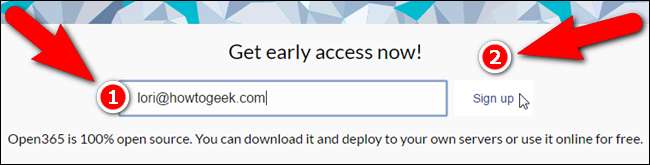
Introduceți un „Nume de utilizator”, care va fi adresa dvs. de e-mail pe Open365 ([email protected]). Veți utiliza această adresă de e-mail pentru a vă conecta la contul dvs. Open365. Alegeți o parolă și introduceți-o de două ori (o dată în caseta de editare „Parolă” și din nou în caseta de editare „Repetare parolă”. E-mailul pe care l-ați introdus în pagina de acces anticipat este introdus automat în caseta „E-mail”. Completați restul formularului, faceți clic pe caseta de validare „Înțeleg și accept politica de confidențialitate Open365” (puteți citi politica făcând clic pe linkul „politică de confidențialitate”), apoi faceți clic pe „Înregistrați-vă”.
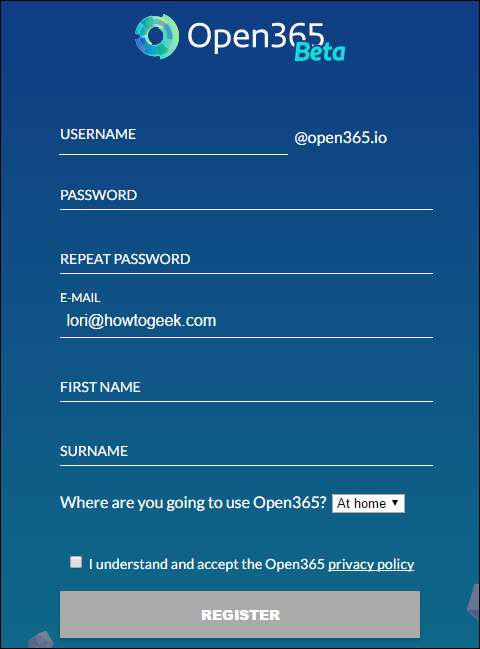
Fereastra de dialog Salvare ca a browserului se deschide automat, astfel încât să puteți descărca clientul Open365. Clientul nu este necesar să utilizeze Open365, dar face mai ușoară sincronizarea documentelor între computer și contul dvs. Open365.
Nici acum nu trebuie să descărcați fișierul de instalare al clientului; poate fi descărcat cu ușurință ulterior din contul dvs. Open365. Dacă doriți să descărcați fișierul de instalare al clientului acum, navigați până unde doriți să salvați fișierul și faceți clic pe „Salvare”. În caz contrar, faceți clic pe „Anulare”. Vom discuta despre instalarea și utilizarea clientului Open365 mai târziu în acest articol.

Următorul ecran se afișează și după ce terminați cu ecranul de înregistrare. Faceți clic pe „Sunt gata” pentru a continua.
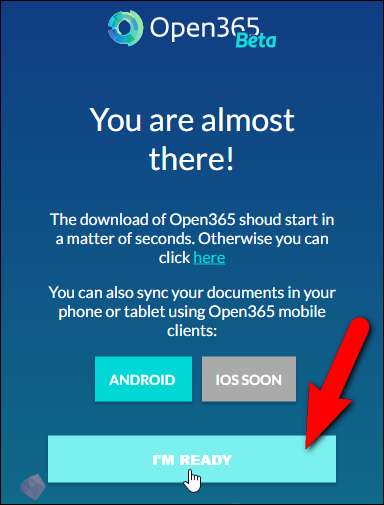
Pe ecranul de autentificare, introduceți noua adresă de e-mail Open365 în caseta de editare „Nume utilizator”, apoi introduceți „Parola” și faceți clic pe „Conectare”.
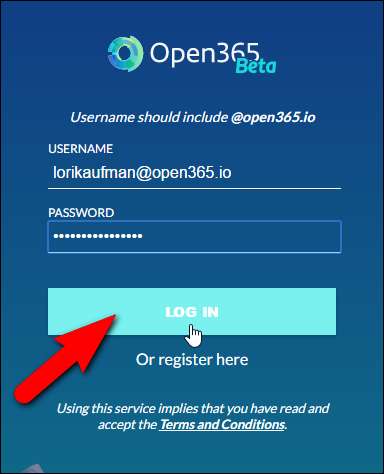
Dacă doriți să primiți notificări de la Open365, faceți clic pe „Permite” în fereastra pop-up care se afișează. Aceste notificări includ mesaje despre încărcarea și descărcarea fișierelor finalizate.

Cum se deschid biblioteci și fișiere
După ce v-ați înscris la Open365 și v-ați conectat, se afișează vizualizarea „Hub”. Inițial, aveți o bibliotecă numită „Biblioteca mea” care conține câteva exemple de fișiere. Puteți crea mai multe biblioteci pentru a vă ajuta să vă clasificați fișierele. De exemplu, poate doriți o bibliotecă pentru fișiere personale și una pentru fișiere de lucru.
Pentru a accesa fișierele eșantion din bibliotecă, faceți clic pe „Biblioteca mea”.
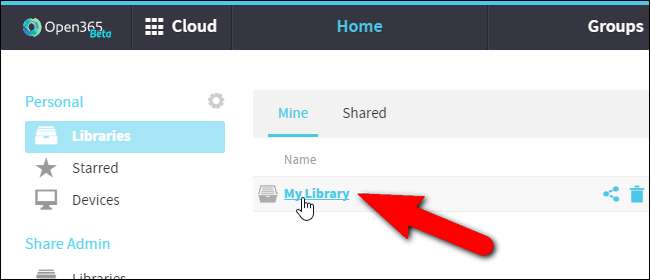
Faceți clic pe unul dintre fișierele eșantion pentru a-l deschide.
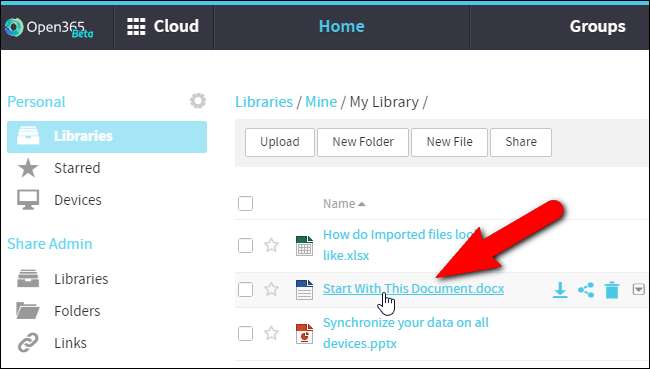
Dacă fișierul este într-un format acceptat, este deschis în întregul program LibreOffice online, în caz contrar vi se solicită să descărcați fișierul.
NOTĂ: Este posibil să dureze puțin timp până se încarcă documentul, deci aveți răbdare dacă vedeți o pagină goală.
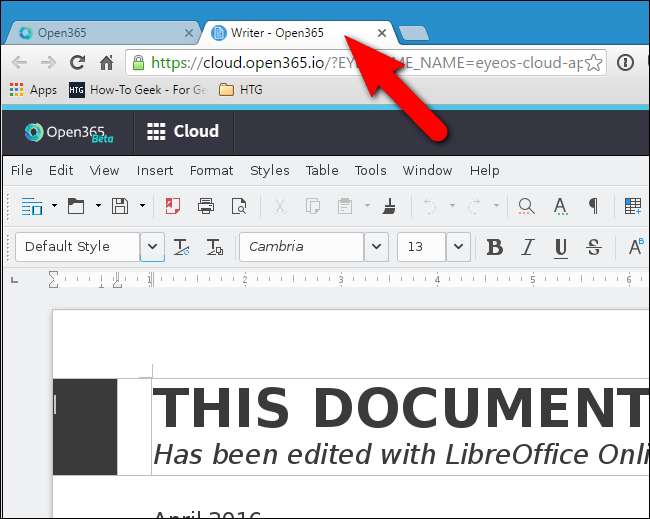
Utilizați meniurile și caracteristicile editorului online pentru a adăuga sau a face modificări la documentul dvs. Puteți să-l salvați utilizând comanda Salvare din meniul Fișier, la fel cum ați face într-un program local de pe computer. Din nou, salvarea documentului dvs. poate dura ceva timp, deci aveți răbdare.
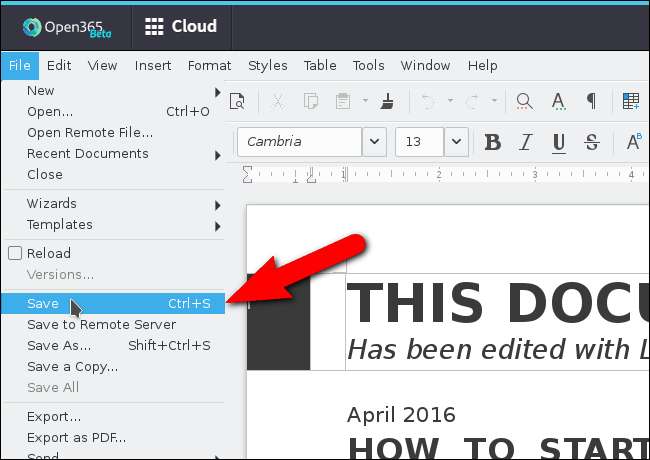
Dacă salvați un document Microsoft Office, se afișează următoarea casetă de dialog de avertizare care vă spune că documentul dvs. poate conține unele formatări care nu pot fi salvate în formatul curent. Dacă ați utilizat funcții care sunt exclusive pentru LibreOffice, acestea nu vor fi salvate împreună cu fișierul dacă îl salvați ca fișier Microsoft Office. Pentru a continua salvarea documentului în format Office (Word în acest exemplu) faceți clic pe „Utilizați formatul Microsoft Word 2007-2013 XML”.
NOTĂ: Observați că această casetă de dialog spune că Word 2007-2013 (de la publicarea acestui articol). De asemenea, puteți lucra cu fișiere Microsoft Office 2016 în Open365. Am testat serviciul folosind un fișier Word 2016.
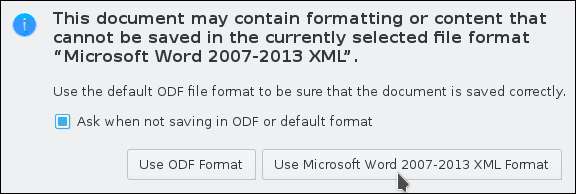
Pentru a închide documentul, pur și simplu închideți fila. Se afișează caseta de dialog Confirmare navigare, care vă avertizează că puteți pierde munca dacă părăsiți pagina. Dacă v-ați salvat documentul, dați clic pe „Părăsiți această pagină” pentru a închide fila.
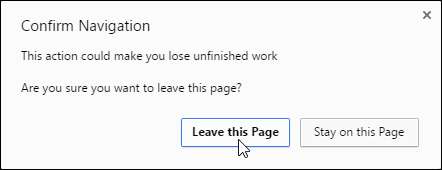
Cum se creează o nouă bibliotecă
După cum am menționat mai devreme, puteți crea mai multe biblioteci în interfața web pentru a vă clasifica documentele. Pentru a crea o nouă bibliotecă, faceți clic pe linkul „Biblioteci” de deasupra listei de documente pentru a reveni la lista principală de biblioteci.

Apoi, faceți clic pe „Bibliotecă nouă” din dreapta deasupra listei de documente.
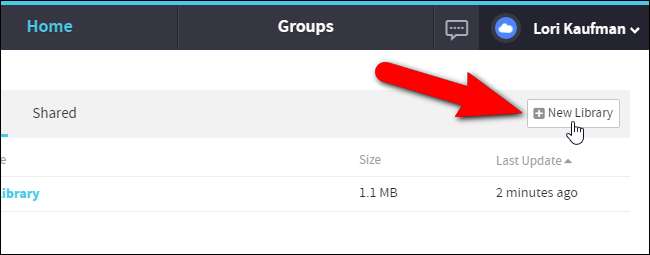
Se afișează caseta de dialog Bibliotecă nouă. Introduceți un nume pentru noua bibliotecă în caseta de editare „Nume”. Am testat criptarea pe o nouă bibliotecă creată în interfața web și încă nu funcționează. Deci, nu bifați caseta „Criptare”. Faceți clic pe „Trimiteți”.
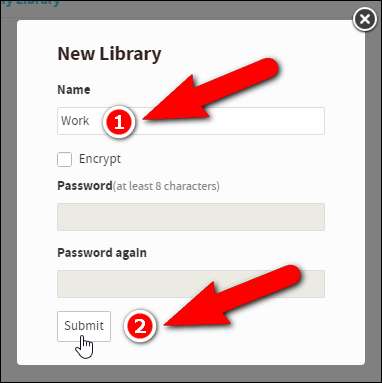
Faceți clic pe noua bibliotecă din lista de biblioteci pentru a o deschide.
Cum se încarcă un document
Încărcarea documentelor în contul dvs. Open365 vă permite să vizualizați și să editați acele documente oriunde aveți o conexiune la internet. Pentru a încărca un document, deschideți File Explorer (sau Windows Explorer), găsiți documentul pe care doriți să îl încărcați și trageți-l în fereastra browserului în noua bibliotecă.
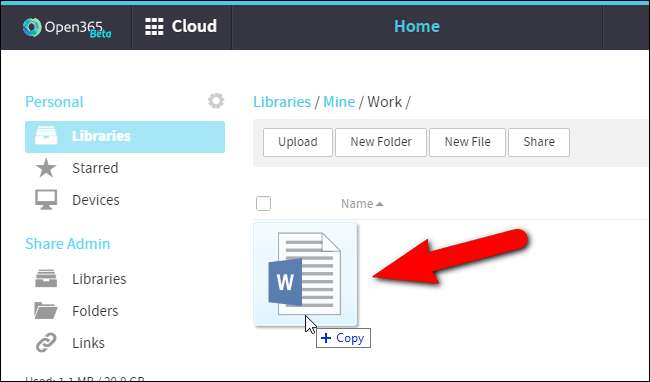
De asemenea, puteți să faceți clic pe butonul „Încărcare” de pe bara de instrumente și să selectați un fișier de încărcat folosind caseta de dialog Deschidere.
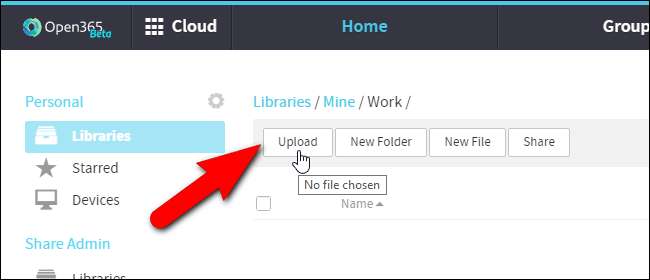
Când fișierul s-a terminat de încărcat, fereastra pop-up completă Încărcare fișier se afișează în partea de jos a ferestrei browserului.
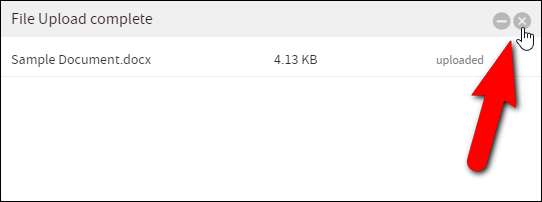
Documentul este disponibil pentru vizualizare și editare în noua bibliotecă.
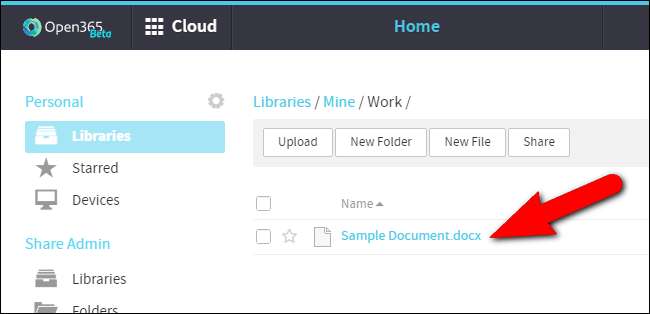
Cum să descărcați un document
Așadar, ați modificat documentul dvs. online din diferite locații și acum doriți să descărcați fișierul pe laptop, astfel încât să puteți lucra la acesta offline. Poate că trebuie să lucrați la document într-o locație fără conexiune la internet pentru o vreme. Puteți să-l încărcați din nou și să înlocuiți fișierul document online după ce aveți conectivitate la internet.
Pentru a descărca un document, mutați mouse-ul peste linia pentru documentul dorit și faceți clic pe butonul „Descărcați”.

În caseta de dialog Salvare ca, navigați la locul în care doriți să salvați documentul. Numele curent al documentului este introdus în caseta de editare „Nume fișier”. Schimbați numele dacă doriți și apoi faceți clic pe „Salvare”.
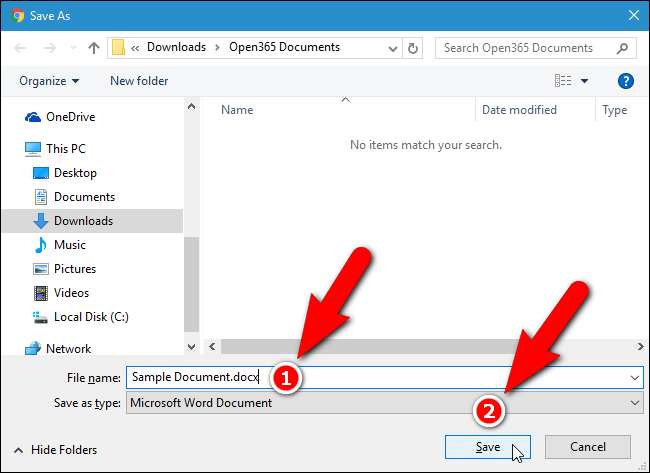
Cum se folosește clientul Open365
Clientul Open365 vă permite să încărcați și să descărcați cu ușurință documente, creând o bibliotecă dintr-un folder de pe computerul dvs. local și sincronizând acel folder cu biblioteca conectată din contul dvs. Open365 - la fel ca Google Drive sau Dropbox. Dacă nu ați descărcat clientul încă, conecteaza-te la contul tau și faceți clic pe linkul „Descărcați clientul” din partea de jos a ecranului.
Instalați clientul din fișierul descărcat, urmând instrucțiunile de pe ecran.
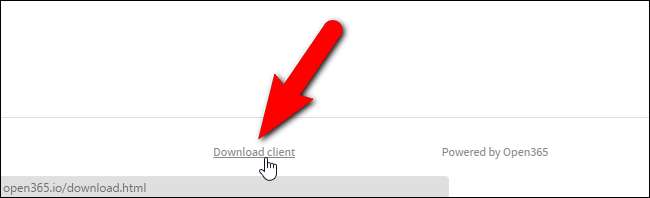
Odată ce clientul este instalat, rulați-l. În Windows 7 și 10, puteți rula Open365 din meniul Start. În Windows 8 / 8.1, căutați Open365 pe ecranul Start pentru a găsi programul și a-l rula.

Ecranul Alegeți folderul Seafile vă permite să specificați ce folder de pe computerul dvs. în ce biblioteci vor fi descărcate în mod implicit. Inițial, dosarul dvs. de utilizator se află sub
C: \ Utilizatori
este selectat și un subfolder Seafile va fi creat în acel folder. Pentru a schimba acest folder, faceți clic pe „Alegeți”.
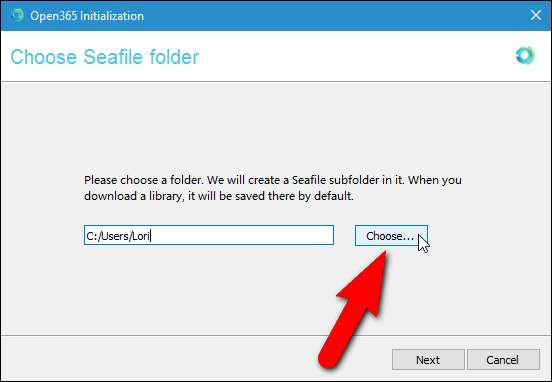
În caseta de dialog Vă rugăm să alegeți un director, navigați la folderul în care doriți să descărcați bibliotecile în mod implicit și faceți clic pe „Selectare folder”.

Calea completă către folderul selectat este introdusă în caseta de editare. Faceți clic pe „Următorul”.

Se afișează caseta de dialog Adăugare cont. În mod implicit, adresa URL a serverului Open365 este introdusă automat în caseta de editare „Server”. Cu toate acestea, dezvoltatorii Open365 intenționează să lanseze instrumente care vă vor permite să găzduiți propriul server. Deci, spre deosebire de Office 365, veți avea acces la funcții similare cu Office 365 fără a renunța la controlul asupra propriilor date. Pentru acest exemplu, totuși, vom folosi serverul Open365, deci acceptați calea implicită către server.
În caseta de editare „E-mail”, introduceți adresa de e-mail Open365 pe care ați creat-o din numele dvs. de utilizator și apoi introduceți „Parola”. Numele curent al computerului dvs. este introdus automat în caseta de editare „Computer Name”. Schimbați textul dacă doriți să utilizați un alt nume. Faceți clic pe „Conectare”.
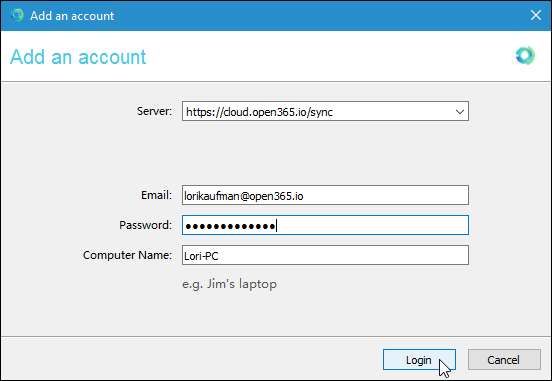
Se deschide clientul Open365. Puteți mapa un folder de pe hard diskul local la o bibliotecă din contul dvs. Open365. Acest lucru vă permite să adăugați pur și simplu fișiere în acel folder pentru a le încărca și a șterge fișiere din acel folder pentru a le elimina din contul dvs. Puteți deschide fișiere din acel folder, le puteți schimba și puteți să reîncărcați documentul modificat în contul dvs. Open365.
Pentru a sincroniza un folder local cu o bibliotecă online, deschideți File Explorer (sau Windows Explorer), navigați la folderul pe care doriți să-l sincronizați și trageți-l în caseta „Selectați sau Drop Folder to Sync” din partea de jos a ferestrei clientului Open365 .
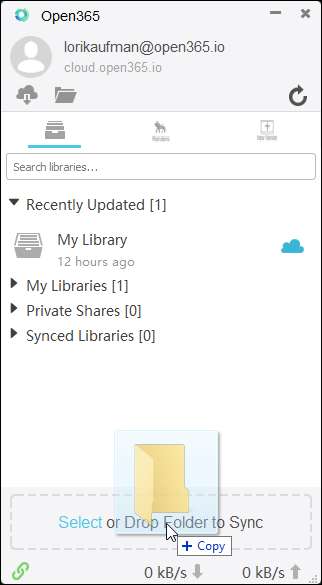
În caseta de dialog Creați o bibliotecă, calea către folderul pe care l-ați tras în fereastra clientului este introdus automat în caseta de editare „Calea”, dar puteți face clic pe „Alegeți” pentru a schimba această cale. Poate v-ați răzgândit sau ați tras fișierul greșit în fereastra clientului. În mod implicit, numele folderului este introdus ca numele bibliotecii. Cu toate acestea, puteți schimba acest lucru în câmpul „Nume”. Nici criptarea nu funcționează în clientul Open365, deci nu bifați caseta „criptată”. Faceți clic pe „OK”.
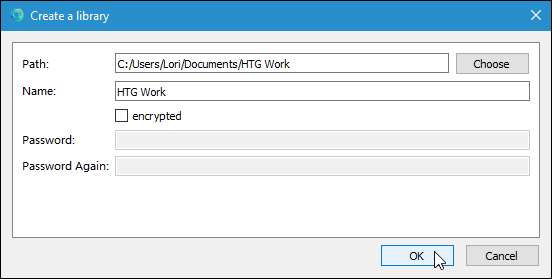
Orice document din folderul local este încărcat automat în noua bibliotecă din contul dvs. Open 365 online.
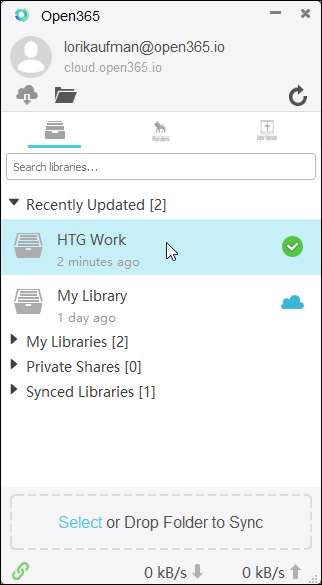
Cum să partajați o bibliotecă sau un document
De asemenea, puteți partaja biblioteci și documente cu alte persoane. Pentru a face acest lucru, mutați mouse-ul peste biblioteca din listă și faceți clic pe butonul „Distribuiți”.

Se afișează caseta de dialog Partajare care oferă diferite moduri de partajare a bibliotecilor. Puteți genera un link de descărcare pentru a permite altor persoane să descarce biblioteca și fișierele din bibliotecă sau puteți genera un link de încărcare care să permită altora să încarce fișiere în biblioteca dvs. De asemenea, puteți partaja o întreagă bibliotecă cu un singur utilizator sau cu un întreg grup. Poate doriți să creați grupuri de colegi, prieteni sau familie și să partajați o bibliotecă de fișiere tuturor celor dintr-un grup simultan.
Când partajați documente, puteți genera doar un link de descărcare.
Pentru acest exemplu, voi crea un link care va permite altora să descarce biblioteca pe care am distribuit-o. Pentru a face acest lucru, asigurați-vă că „Link de descărcare” este selectat în partea stângă. Dacă doriți să adăugați protecție prin parolă la biblioteca sau documentul partajat, bifați caseta „Adăugați protecție prin parolă” și introduceți o parolă de două ori.

Când partajați o bibliotecă și i-ați aplicat o parolă, destinatarul linkului va trebui să introducă parola pe pagina web pentru a accesa fișierele.

Dacă distribuiți un document, este disponibil și un link de descărcare directă (indiferent dacă ați aplicat sau nu o parolă la document). Acest lucru permite destinatarului linkului să descarce documentul fără a introduce o parolă, chiar dacă una a fost aplicată documentului.
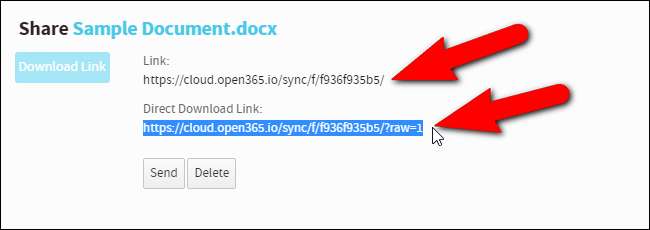
Open365 are aplicații disponibile pentru iOS și Android . În Open365 pe iOS, se pare că puteți deschide documente doar în alte procesoare de text de pe dispozitiv, iar crearea de fișiere noi nu funcționează corect. Pentru Android există și LibreOffice Viewer Beta pentru Android , care se află în stadii incipiente de dezvoltare . Există un mod experimental de editare pe care îl puteți activa și „utiliza pe propriul risc”. Am încercat și încă nu a funcționat prea bine.
Open365 este util dacă creați și editați documente LibreOffice pe un computer Windows, Mac sau Linux și doriți acces la documentele dvs. de pe orice computer fără a fi nevoie să vă transferați documentele prin „sneaker net”. Amintiți-vă, este în versiune beta și încă în primele etape de dezvoltare, deci nu totul funcționează încă și este posibil să existe unele bug-uri, dar pare promițător.







